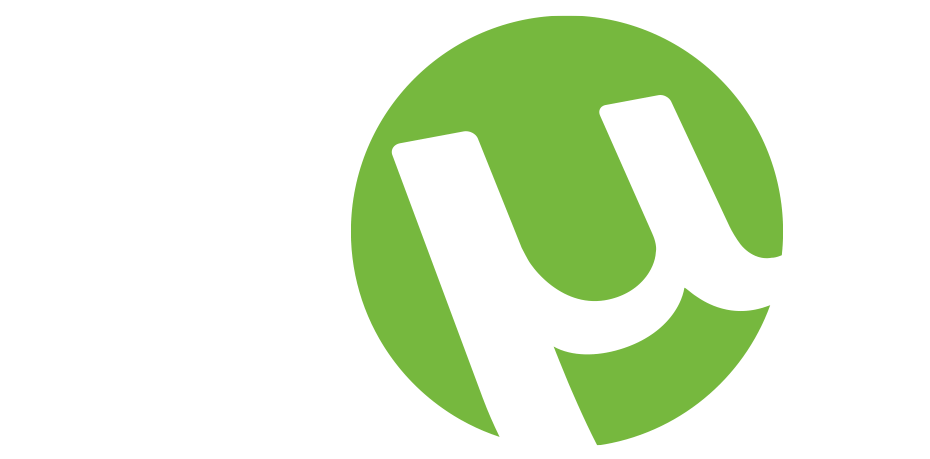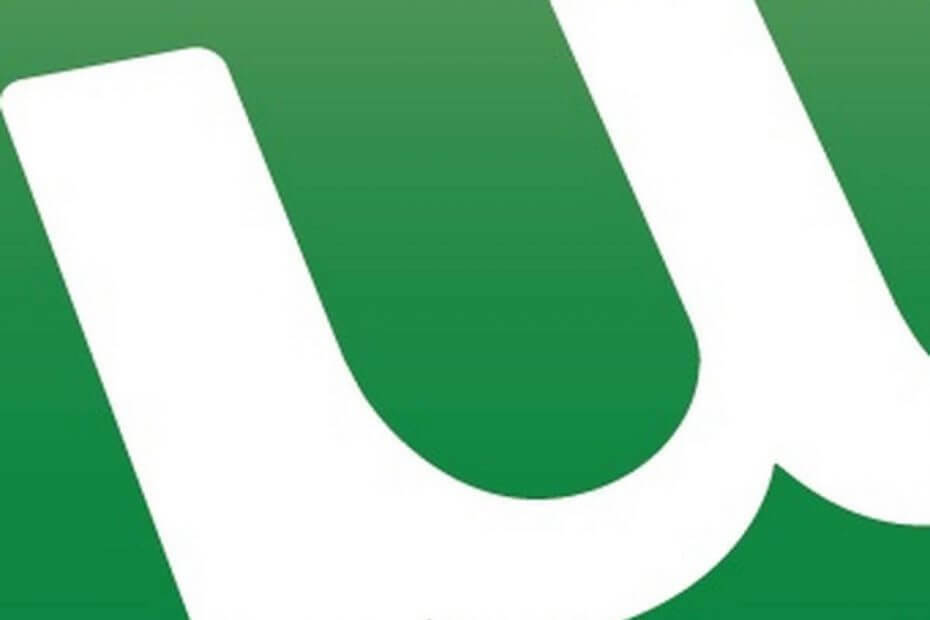
Αυτό το λογισμικό θα διατηρήσει τα προγράμματα οδήγησης σας σε λειτουργία και σε λειτουργία, διατηρώντας έτσι ασφαλή από συνηθισμένα σφάλματα υπολογιστή και αστοχία υλικού. Ελέγξτε όλα τα προγράμματα οδήγησης τώρα σε 3 εύκολα βήματα:
- Κατεβάστε το DriverFix (επαληθευμένο αρχείο λήψης).
- Κάντε κλικ Εναρξη σάρωσης για να βρείτε όλα τα προβληματικά προγράμματα οδήγησης.
- Κάντε κλικ Ενημέρωση προγραμμάτων οδήγησης για να λάβετε νέες εκδόσεις και να αποφύγετε δυσλειτουργίες του συστήματος.
- Το DriverFix έχει ληφθεί από το 0 αναγνώστες αυτόν τον μήνα.
Η κοινή χρήση αρχείων peer-to-peer είναι ένας εξαιρετικός τρόπος για να κατεβάσετε οποιοδήποτε αρχείο εύκολα και γρήγορα. Και η πιο χρησιμοποιούμενη εφαρμογή peer-to-peer στον κόσμο είναι uTorrent.
Τώρα, αυτό το απλοϊκό και ελαφρύ πρόγραμμα σας επιτρέπει να κατεβάσετε torrents και να ρυθμίσετε όλα όσα χρειάζεστε, από την προτεραιότητα του αρχείου έως την προτιμώμενη θέση αποθήκευσης ή τη μετεγκατάσταση εύρους ζώνης. Είναι δωρεάν για χρήση, εγκαθίσταται σε χρόνο μηδέν και η χρήση είναι τόσο απλή όσο έρχεται. Ωστόσο, όχι μέσα
Windows 10. Η Microsoft αποφάσισε ξαφνικά να λάβει κάποια δικαιώματα από το uTorrent και πολλοί χρήστες βίωσαν το "Εγγραφή στο δίσκο: Δεν επιτρέπεται η πρόσβαση" λάθος.Λόγω αυτού του σφάλματος, οι λήψεις ορισμένων χρηστών είχαν διακοπεί ή διακοπεί. Ενώ άλλοι δεν μπόρεσαν να ξεκινήσουν καθόλου τη συνεδρία λήψης.
Πώς μπορώ να λύσω το σφάλμα "Εγγραφή σε δίσκο: Δεν επιτρέπεται η πρόσβαση" στο uTorrent
Όπως ίσως γνωρίζετε, uTorrent δημιουργεί αυτόματα μια εξαίρεση για τείχος προστασίας των Windows, επομένως αυτό το ζήτημα δεν σχετίζεται ακριβώς με αυτό. Τότε, τι προκαλεί αυτό το σφάλμα; Η απάντηση είναι δικαιώματα. Ευτυχώς αυτό μπορεί να επιλυθεί εύκολα μόνο με την εκτέλεση της εφαρμογής ως διαχειριστής.
Ακολουθήστε τις παρακάτω οδηγίες για να ξεπεράσετε το προαναφερθέν σφάλμα σε λίγα απλά βήματα:
- Κάντε δεξί κλικ στη συντόμευση uTorrent στην επιφάνεια εργασίας.
- Ανοίξτε την καρτέλα Συμβατότητα.
- Επιλέξτε το πλαίσιο "Εκτέλεση ως διαχειριστής".
- Επιβεβαιώστε την επιλογή και αναζητήστε αλλαγές.
Εάν αυτό δεν είναι αρκετό και το πρόβλημα παραμένει, μπορείτε να δοκιμάσετε μερικά εναλλακτικά βήματα.
- Ελέγξτε την υγεία του σκληρού δίσκου.
- Ελέγξτε το τείχος προστασίας.
- Απενεργοποιήστε το Antivirus ή κάντε μια εξαίρεση για το uTorrent.
- Βεβαιωθείτε ότι η τοποθεσία λήψης είναι σωστή.
- Διαγραφή αρχείων ενημέρωσης. Μπορείτε να το κάνετε μεταβαίνοντας στο C: Users
AppDataRoaminguTorrent και διαγραφή ενημερώσεων.dat.
Αυτά τα βήματα θα σας βοηθήσουν να αντιμετωπίσετε το πρόβλημα που αντιμετωπίζετε. Εάν εξακολουθείτε να μην μπορείτε να αντιμετωπίσετε το σφάλμα "Εγγραφή σε δίσκο: Δεν επιτρέπεται η πρόσβαση" στο uTorrent, φροντίστε να εγκαταστήσετε ξανά τον πελάτη και να το δοκιμάσετε ξανά.
Αυτό πρέπει να το κάνει. Εάν έχετε οποιεσδήποτε ερωτήσεις ή προτάσεις, ανυπομονούμε να ακούσουμε από εσάς. Η ενότητα σχολίων βρίσκεται ακριβώς παρακάτω.
ΣΧΕΤΙΚΕΣ ΙΣΤΟΡΙΕΣ ΠΟΥ ΠΡΕΠΕΙ ΝΑ ΕΛΕΓΞΕΤΕ:
- Επιδιόρθωση: Το σύστημα δεν μπορεί να εντοπίσει σφάλμα uTorrent διαδρομής στα Windows 10
- Οι κωδικοί πρόσβασης κοινότητας uTorrent έχουν παραβιαστεί
- 4 καλύτερες εφαρμογές Torrent για τη συσκευή σας Windows 8, Windows 10